win7共享打印机错误0x000006d9无法共享修复方法
更新时间:2023-05-30 16:02:20作者:runxin
在使用win7电脑办公时,为了满足区域内的电脑能够连接到打印机设备,因此需要将打印机进行共享设置,可是当用户在给win7系统连接共享打印机时,却遇到了错误0x000006d9的提示,面对这种情况小编在这里就来教大家win7共享打印机错误0x000006d9无法共享修复方法。
具体方法:
1、首先我们打开win桌面左下方的开始菜单,选择运行打开,或者可以直接按下快捷键win+r键打开运行菜单。
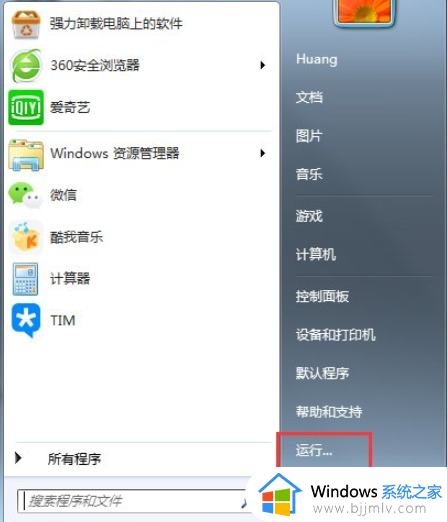
2、输入services.msc,点击确定。

3、在打开的服务界面中,找到Windows Firewall服务,然后鼠标右键,选择启动项。
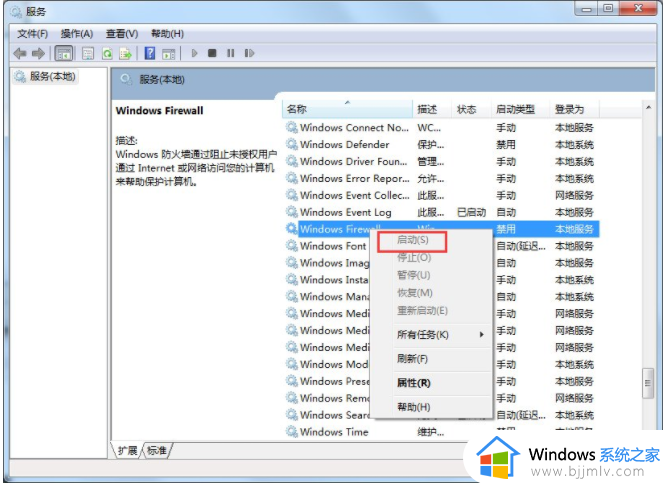
4、接着返回桌面,选择开始菜单打开,点击设备和打印机。
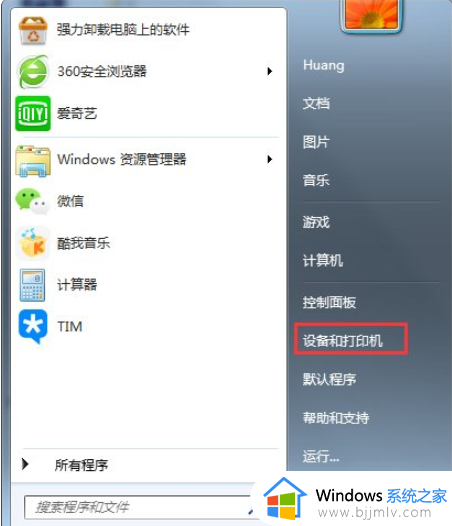
5、在当前所连接的打印机图标上,鼠标右键打印机属性,选择共享打开。
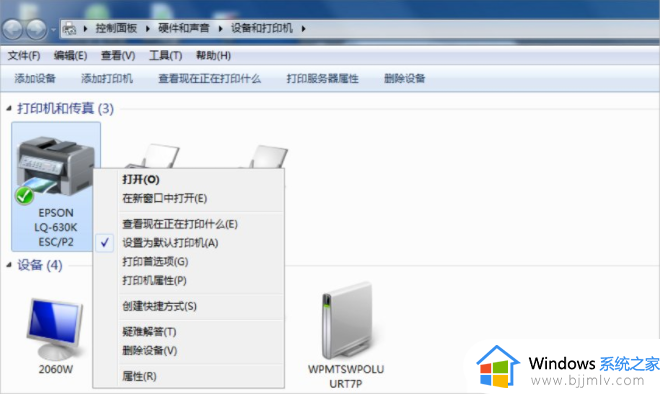
6、接着我们勾选共享这台打印机,点击确定就可以解决这个问题了。
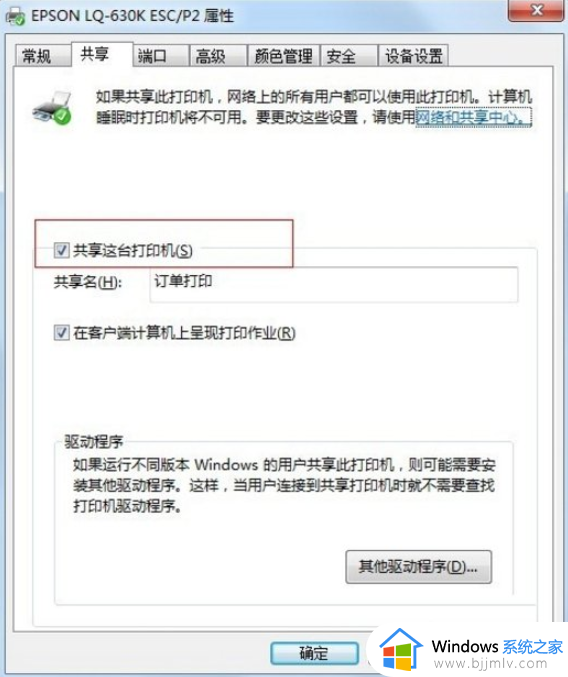
以上就是关于win7共享打印机错误0x000006d9无法共享修复方法了,还有不懂得用户就可以根据小编的方法来操作吧,希望本文能够对大家有所帮助。
win7共享打印机错误0x000006d9无法共享修复方法相关教程
- win7打印机共享错误0x000006d9怎么办 win7打印机共享无法连接0x000006d9修复方法
- win7共享打印机错误11b怎么办 win7打印机共享11b报错修复方法
- win7打印机无法共享0x000006d9怎么办 win7打印机共享提示0x000006d9修复方法
- win7打印机共享0x000006d9怎么办 win7打印机错误提示0x000006d9如何解决
- win7无法连接共享打印机0x0000011b错误提示修复方法
- win7错误代码0x0000011b共享打印机无法连接修复方法
- win7连接共享打印机错误0x0000011b怎么办 win7打印机共享提示0x0000011b修复方法
- 0x000003e3解决共享打印机win7的步骤 win7打印机共享错误0x000003e如何解决
- win7共享出现0x000006d9怎么办 win7打印机共享提示0x000006d9如何处理
- win7系统共享打印机报错0x00000709错误修复方法
- win7系统如何设置开机问候语 win7电脑怎么设置开机问候语
- windows 7怎么升级为windows 11 win7如何升级到windows11系统
- 惠普电脑win10改win7 bios设置方法 hp电脑win10改win7怎么设置bios
- 惠普打印机win7驱动安装教程 win7惠普打印机驱动怎么安装
- 华为手机投屏到电脑win7的方法 华为手机怎么投屏到win7系统电脑上
- win7如何设置每天定时关机 win7设置每天定时关机命令方法
热门推荐
win7系统教程推荐
- 1 windows 7怎么升级为windows 11 win7如何升级到windows11系统
- 2 华为手机投屏到电脑win7的方法 华为手机怎么投屏到win7系统电脑上
- 3 win7如何更改文件类型 win7怎样更改文件类型
- 4 红色警戒win7黑屏怎么解决 win7红警进去黑屏的解决办法
- 5 win7如何查看剪贴板全部记录 win7怎么看剪贴板历史记录
- 6 win7开机蓝屏0x0000005a怎么办 win7蓝屏0x000000a5的解决方法
- 7 win7 msvcr110.dll丢失的解决方法 win7 msvcr110.dll丢失怎样修复
- 8 0x000003e3解决共享打印机win7的步骤 win7打印机共享错误0x000003e如何解决
- 9 win7没网如何安装网卡驱动 win7没有网络怎么安装网卡驱动
- 10 电脑怎么设置自动保存文件win7 win7电脑设置自动保存文档的方法
win7系统推荐
- 1 雨林木风ghost win7 64位优化稳定版下载v2024.07
- 2 惠普笔记本ghost win7 64位最新纯净版下载v2024.07
- 3 深度技术ghost win7 32位稳定精简版下载v2024.07
- 4 深度技术ghost win7 64位装机纯净版下载v2024.07
- 5 电脑公司ghost win7 64位中文专业版下载v2024.07
- 6 大地系统ghost win7 32位全新快速安装版下载v2024.07
- 7 电脑公司ghost win7 64位全新旗舰版下载v2024.07
- 8 雨林木风ghost win7 64位官网专业版下载v2024.06
- 9 深度技术ghost win7 32位万能纯净版下载v2024.06
- 10 联想笔记本ghost win7 32位永久免激活版下载v2024.06